실행 환경은 Windows, IntelliJ, Java 17, Spring Boot 3 버전, gradle 프로젝트를 사용했다.
plugins {
id 'java'
id 'org.springframework.boot' version '3.2.1'
id 'io.spring.dependency-management' version '1.1.4'
}
...
java {
sourceCompatibility = '17'
}

resources 하위에 application.yml 파일을 만든 후 아래의 코드를 작성한다.
spring:
h2:
console:
enabled: true
server:
port: 8070
프로젝트 실행 후 Console 창에서 JDBC URL 을 찾아서 ctrl+C로 복사해둔다.
콘솔창에서 ctrl + F 단축키로 'avaliable' 이라는 단어를 검색해보면 빠르게 찾을 수 있다.

브라우저에서
localhost:8070/h2-console
위의 링크로 접속해본다. 포트는 위의 yml 파일에 작성한 포트이다.

JDBC URL에 콘솔창에서 복사한 내용을 붙여넣기 한 후 Connect 버튼을 클릭한다.
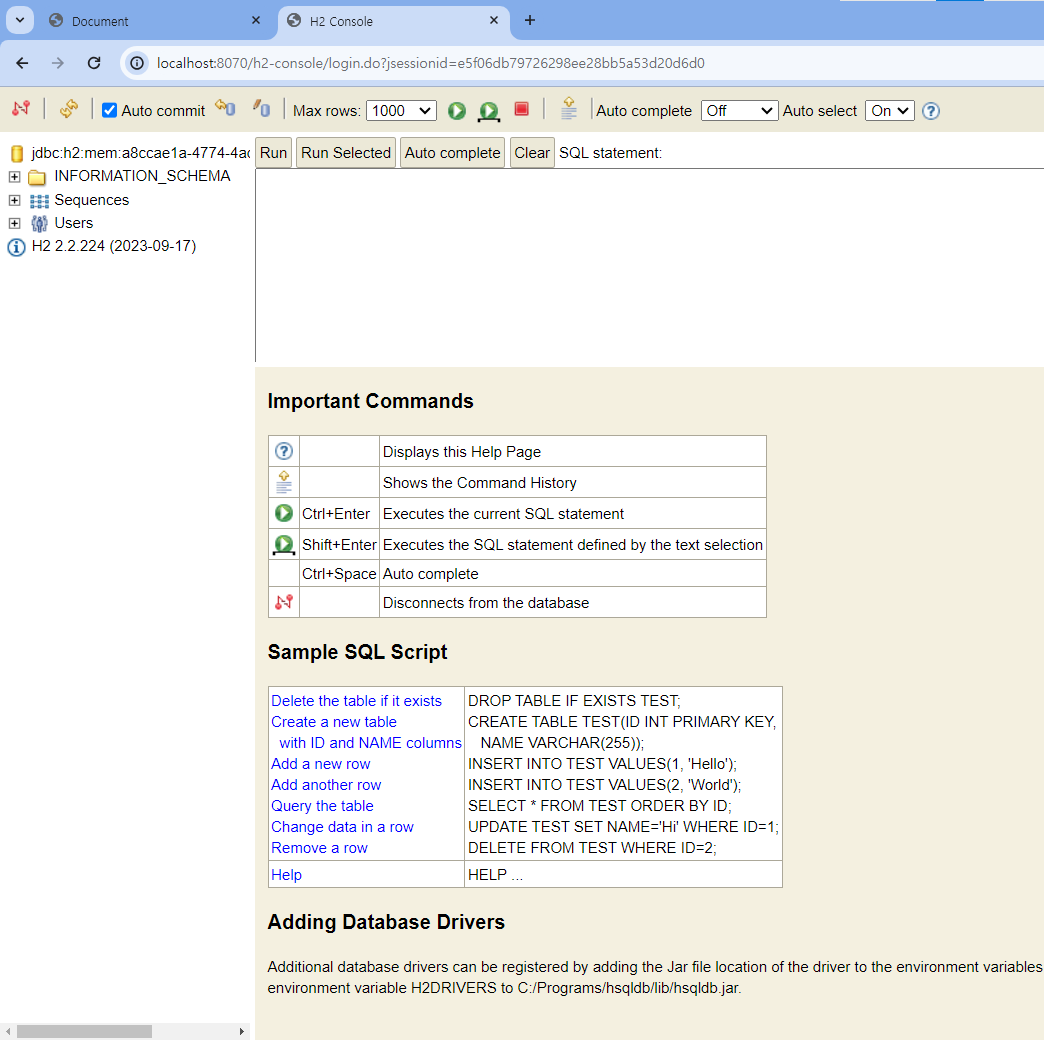
정상 연결 시 위의 화면이 나온다.
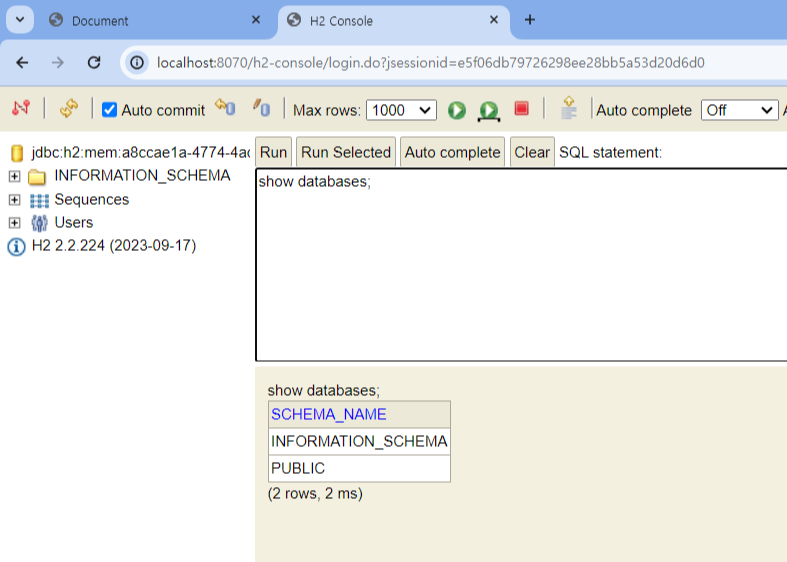
show databases;
로 데이터베이스 확인을 할 수 있다.
인텔리제이에서 우측 데이터베이스 탭을 활성화하여 H2 데이터베이스를 추가한다.
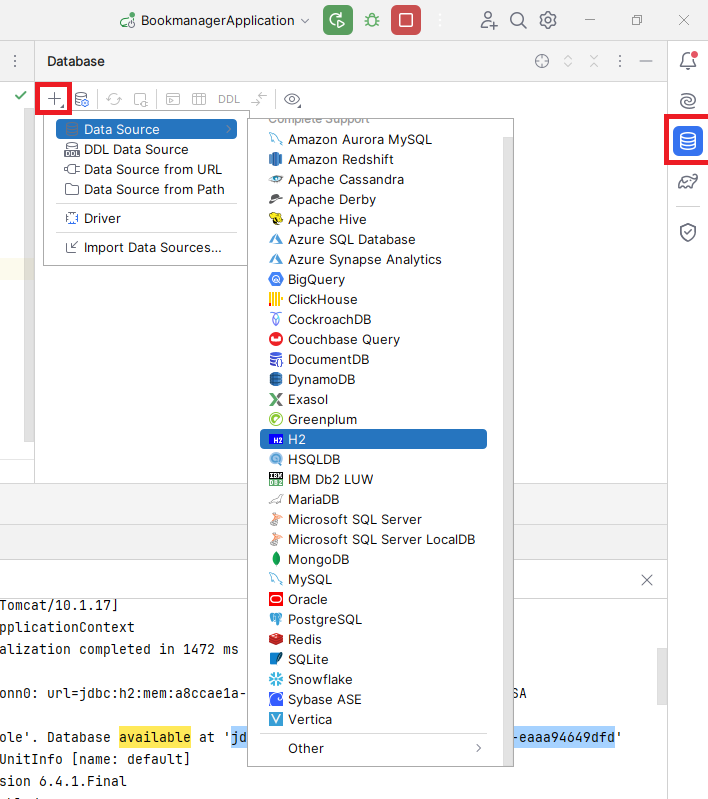
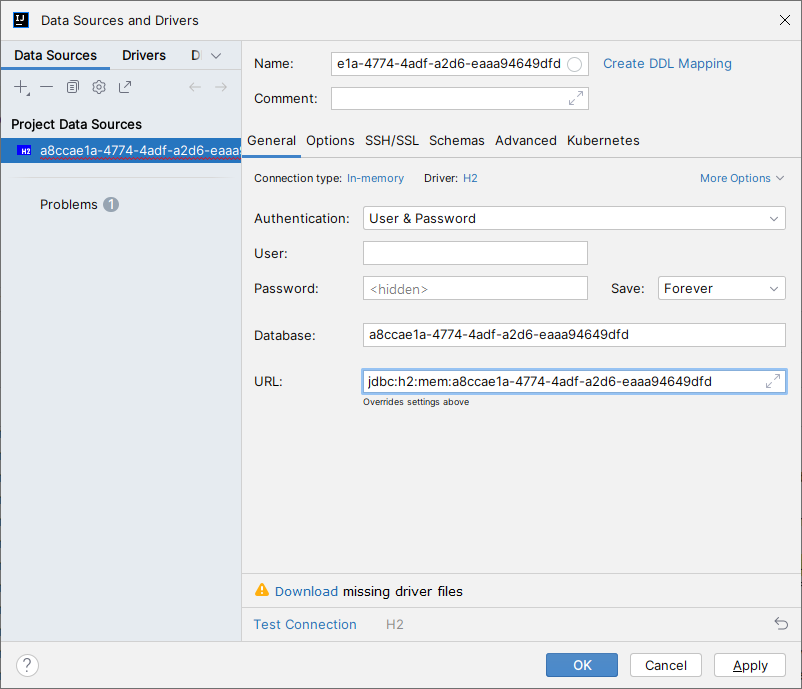
URL에 아까 복사한 jdbc url을 붙여넣기 해준 후 Test Connection으로 연결을 체크해본다.
missing driver files는 Download 해주면 된다.
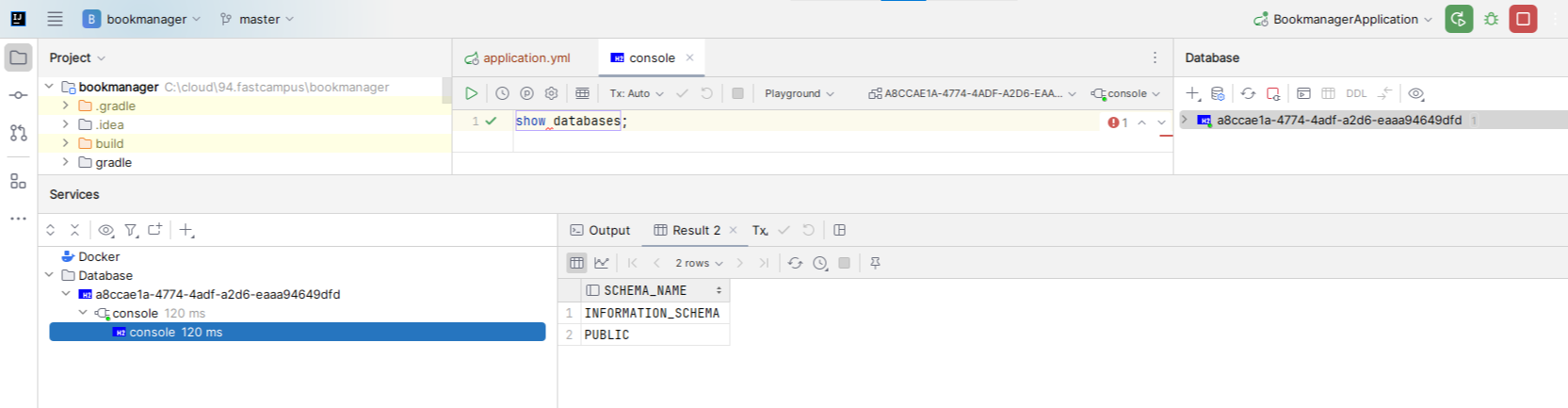
이제 인텔리제이에서도 sql문을 날릴 수 있다.
'Java' 카테고리의 다른 글
| 자바 입문 전 알아두면 좋은 것 2 (0) | 2023.12.14 |
|---|---|
| 객체지향 문제 만들고 풀어보기 (0) | 2023.11.22 |
| Eclipse 개발 환경 세팅 (1) | 2023.11.21 |
| Java 입문 전 알아두면 좋은 것 (0) | 2023.11.14 |
| [Spring Boot] Lombok (0) | 2023.10.24 |